- Mark as New
- Bookmark
- Subscribe
- Subscribe to RSS Feed
- Permalink
- Report Inappropriate Content
11-23-2020 05:41 PM (Last edited 03-12-2021 09:46 PM ) in
אפליקציות ושירותיםחיבור ה-Galaxy למחשב עם Windows
קישור אל Windows יאפשר לכם
לקבל ולהשיב להתראות, לשקף מסך,
להעביר קבצים, להעתיק ולהדביק טקסט,
לענות לשיחות טלפון, ולהריץ אפליקציות.
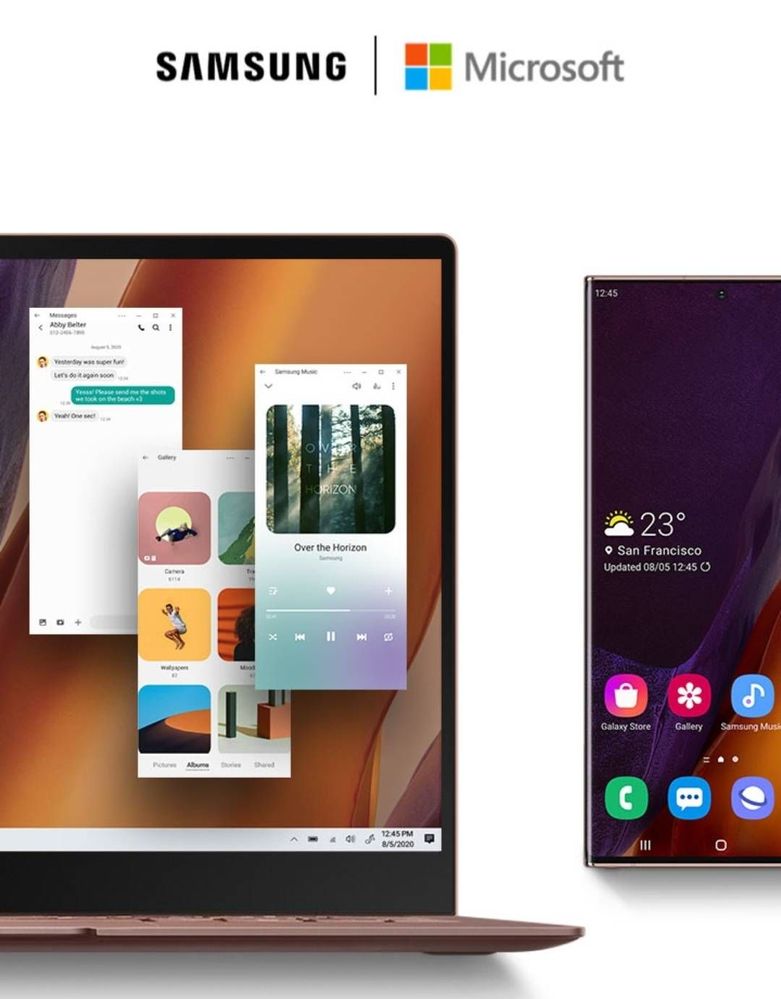
לפני שמתחילים:
כדי להשתמש בתכונה דרוש חשבון Microsoft
*וודאו שמוגדר במחשב חשבון Microsoft.
*תוכנה זו זמינה רק ב-Windows 10
גרסה 1803 ומעלה.
מומלץ להשתמש בגרסה האחרונה.
*התחברו ב-Galaxy לאותו חשבון Microsoft
שמוגדר במחשב.
*עדכנו את ה-Galaxy שלכם
לגרסת התוכנה העדכנית ביותר.
*קישור אל Windows לא זמין בכל הדגמים.
*וודאו שאפליקציית Your Phone Companion
מעודכנת בחנות Galaxy Store / Play
*וודאו שאפליקציית Link to Windows Service
מעודכנת ב-Galaxy Store.
*וודאו שה-Galaxy והמחשב שלכם
מחוברים לאותה רשת Wi-Fi.

קישור ה-Galaxy למחשב:
ב-Galaxy:
1. היכנסו לתפריט ההגדרות >
תכונות מתקדמות > קישור אל Windows.
2. לחצו על היכנס באמצעות Microsoft,
היכנסו לחשבונכם ב-Microsoft
ולאחר מכן, לחצו על המשך
3. לחצו על הראה לי כדי להציג הליכי ההגדרה של המחשב, לחצו על המשך כדי להשלים את ההגדרה.
במחשב:
4. הפעילו את חנות Microsoft Store,
חפשו והורידו את היישום הטלפון שלך
לאחר מכן, הפעילו את היישום.
5. קבלו את בקשת ההתחברות.
לאחר מכן, הטלפון והמחשב יתחברו.

או לחילופין:
1. במחשב שלכם, הפעילו את הדפדפן
והקלידו בשורת החיפוש
את הכתובת: www.aka.ms/linkphone
לאחר מכן, בחלונית שנפתחה
לחצו על פתח את הטלפון שלך
בחרו Android, ולחצו על המשך.
2. כעת יופיע חלון עם קוד QR
שאותו תצטרכו לסרוק ב-Galaxy שלכם
3. פתחו את חלונית ההתראות ב-Galaxy שלכם,
ולחצו על קישור ל-Windows
4. לחצו על קשר את הטלפון והמחשב שלך,
לחצו על המשך
לאחר מכן, האפליקציה תבקש מכם הרשאות,
לחצו על כן, זה בסדר
5. סרקו באמצעות ה-Galaxy שלכם
את קוד ה-QR שמופיע בדפדפן.
לאחר מכן, האפליקציה תבקש מכם הרשאות,
אפשרו את ההרשאות.

כעת, יפתח החלון הראשי
של אפליקציית הטלפון שלך במחשב.
בתפריט שמופיע בצד ימין
מופיע האפשרויות הבאות:
התראות: כאן תוכלו לראות ולהשיב
לכל ההתראות שהתקבלו מה-Galaxy שלכם.
הודעות: כאן תוכלו לקרוא הודעות SMS,
ולשלוח הודעות SMS חדשות.

תמונות: כאן יופיעו כל התמונות שנמצאות
בגלריית התמונות ב-Galaxy שלכם
תוכלו לצפות בתמונות, להעתיק אותן,
לשמור במחשב, ולשתף אותן.

מסך הטלפון: כאן ניתן לשקף את מסך
ה-Galaxy שלכם על גבי מסך המחשב.

שיחות: כאן תוכלו לקבל ולהוציא שיחות מהמחשב.
*המחשב חייב תמיכה בקישוריות Bluetooth.

אפליקציות: הריצו אפליקציות המותקנות
ב-Galaxy שלכם במחשב.
תוכלו להצמיד אפליקציות
להתחל או לשורת המשימות במחשב.
*פתיחת אפליקציות לא זמינה בכל הדגמים.

העתקה והדבקה בין ה-Galaxy למחשב:
פתחו את יישום הטלפון שלך במחשב
הגדרות > תכונות > והפעילו את המתג:
העתקה והדבקה בין מכשירים
על מנת להפעיל את התכונה.
לאחר מכן, העתיקו טקסט,
או תמונה ב-Galaxy שלכם
והדביקו אותו במחשב באמצעות
מקשי הקיצור במקלדת או העכבר.

העברת קבצים בין ה-Galaxy למחשב שלכם:
פתחו את אפליקציית הטלפון שלך >
לחצו על אפליקציות >
פתחו את אפליקציית הקבצים שלי במחשב,
בחרו את הקובץ הרצוי וגררו אותו למחשב.




- Mark as New
- Subscribe
- Subscribe to RSS Feed
- Permalink
- Report Inappropriate Content
11-23-2020 06:56 PM in
אפליקציות ושירותים- Mark as New
- Subscribe
- Subscribe to RSS Feed
- Permalink
- Report Inappropriate Content
11-23-2020 07:32 PM in
אפליקציות ושירותים- Mark as New
- Subscribe
- Subscribe to RSS Feed
- Permalink
- Report Inappropriate Content
11-23-2020 08:19 PM in
אפליקציות ושירותים- Mark as New
- Subscribe
- Subscribe to RSS Feed
- Permalink
- Report Inappropriate Content
11-23-2020 09:36 PM in
אפליקציות ושירותים